
Canviar la vista d‘una trucada del FaceTime al Mac
Durant una videotrucada per FaceTime, pots canviar la manera en què es mostra la trucada, fer una Live Photo o afegir més persones a una trucada de FaceTime en grup.
Nota: El FaceTime en grup està disponible amb l’actualització complementària del macOS Mojave 10.14.3 o posterior, l’iOS 12.1.4 o posterior o l’iPadOS. Pot ser que aquesta funció no estigui disponible a tots els països o regions. Consulta l’article de suport d’Apple Sobre l’actualització de seguretat de l’actualització complementària del macOS Mojave 10.14.3.
En una trucada entre dues persones
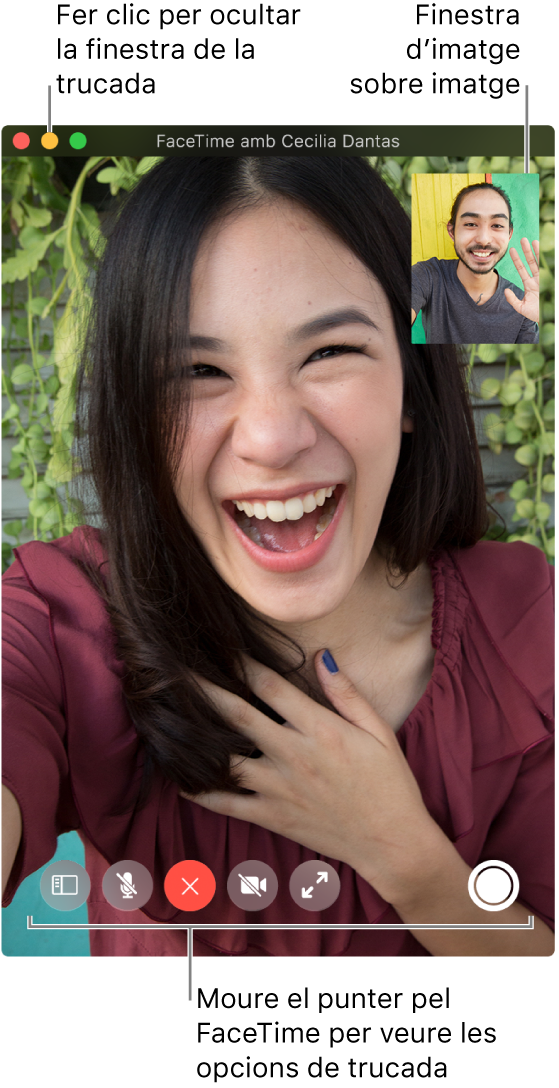
A l’app FaceTime ![]() del Mac, fes una de les accions següents durant la trucada:
del Mac, fes una de les accions següents durant la trucada:
Veure una trucada de vídeo a pantalla completa: fes clic al botó verd
 de l’angle superior esquerre de la finestra del FaceTime o prem Control + Ordre + F. Per tornar a la mida de finestra estàndard, prem la tecla Escapada (o utilitza la Touch Bar).
de l’angle superior esquerre de la finestra del FaceTime o prem Control + Ordre + F. Per tornar a la mida de finestra estàndard, prem la tecla Escapada (o utilitza la Touch Bar).Veure una trucada de vídeo en pantalla dividida: Mantén premut el botó verd
 de l’angle superior esquerre de la finestra del FaceTime i selecciona “Mostrar la finestra en mosaic a l’esquerra de la pantalla” o “Mostrar la finestra en mosaic a la dreta de la pantalla”. Per tornar a la mida de finestra estàndard, prem la tecla Escapada (o utilitza la Touch Bar). Consulta Utilitzar apps en Split View al Mac.
de l’angle superior esquerre de la finestra del FaceTime i selecciona “Mostrar la finestra en mosaic a l’esquerra de la pantalla” o “Mostrar la finestra en mosaic a la dreta de la pantalla”. Per tornar a la mida de finestra estàndard, prem la tecla Escapada (o utilitza la Touch Bar). Consulta Utilitzar apps en Split View al Mac.Moure la finestra d’imatge dins de la imatge: arrossega la petita finestra a qualsevol cantonada de la finestra gran.
Canviar l’orientació: situa el punter sobre la petita finestra d’imatge dins de la imatge i, després, fes clic a
 o a
o a  , o bé gira dos dits sobre el trackpad. L’orientació també canvia per a l’altra persona.
, o bé gira dos dits sobre el trackpad. L’orientació també canvia per a l’altra persona.Ocultar temporalment la finestra de trucada de vídeo: fes clic al botó groc de minimització
 de la part superior de la finestra del FaceTime. (Si ets a la vista de pantalla completa, primer prem Escapada per sortir d’aquesta vista.) La part d’àudio de la trucada continua mentre la finestra està minimitzada. Per tornar a veure el vídeo, fes clic a la icona del FaceTime situada al Dock.
de la part superior de la finestra del FaceTime. (Si ets a la vista de pantalla completa, primer prem Escapada per sortir d’aquesta vista.) La part d’àudio de la trucada continua mentre la finestra està minimitzada. Per tornar a veure el vídeo, fes clic a la icona del FaceTime situada al Dock.
En una trucada en grup
A l’app FaceTime ![]() del Mac, fes una de les accions següents durant una trucada en grup:
del Mac, fes una de les accions següents durant una trucada en grup:
Canviar a una trucada d’àudio: fes clic al botó “Silenciar el vídeo”
 . Per tornar a activar la càmera, fes clic al botó de nou.
. Per tornar a activar la càmera, fes clic al botó de nou.Veure una trucada de vídeo a pantalla completa: Fes clic al botó “Pantalla completa”
 . Per sortir del mode de pantalla completa, prem la tecla Escapada (o utilitza la Touch Bar).
. Per sortir del mode de pantalla completa, prem la tecla Escapada (o utilitza la Touch Bar).Moure la finestra d’imatge dins de la imatge: Arrossega alguna finestra petita a qualsevol zona de la finestra gran.
Durant les trucades en grup, les mides de les finestres canvien automàticament en funció de la persona que parli.
Per evitar que el requadre de la persona que parla s’ampliï, desmarca la casella de selecció de l’opció a les preferències del Face Time: selecciona FaceTime > Preferències, fes clic a Configuració i, tot seguit, desmarca la casella que hi ha al costat de l’opció “Persona que parla amb ampliació automàtica”.
Per a totes les trucades de vídeo, pots fer una de les accions següents:
Afegir més persones a la trucada. Consulta Fer una trucada del FaceTime en grup.
Fer una Live Photo per capturar un moment de la trucada.
Mantenir la finestra de trucades de vídeo a la part superior de les altres apps: selecciona Vídeo > Sempre visible. La finestra de trucades “flota” per sobre de la resta d’elements perquè la puguis veure en tot moment, amb independència d’allò que estiguis fent.